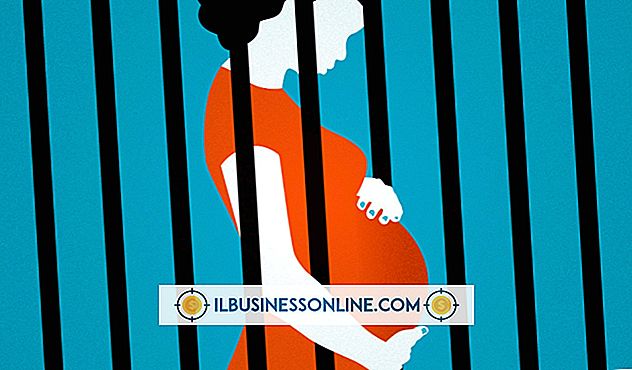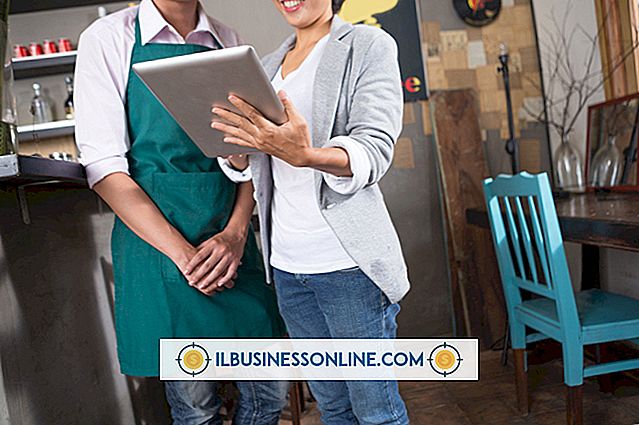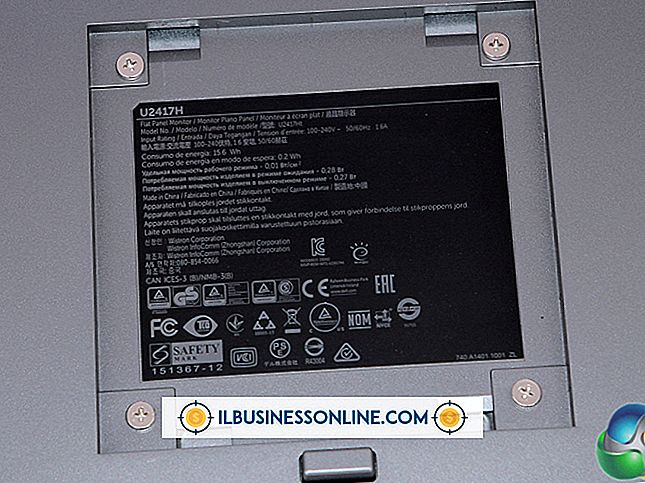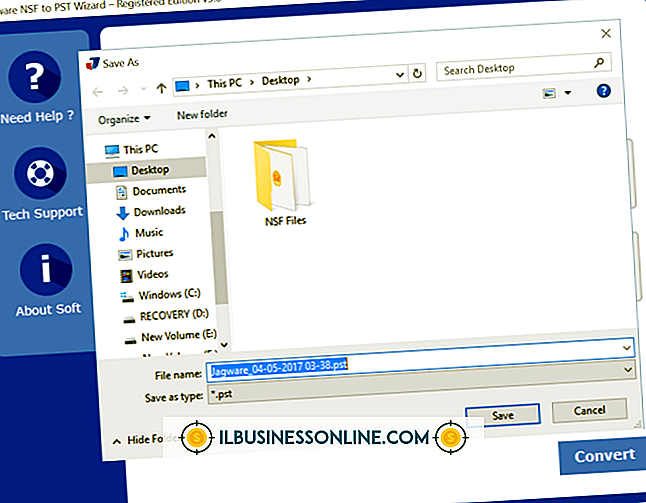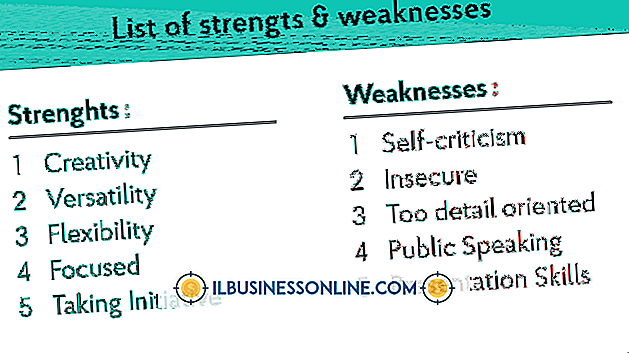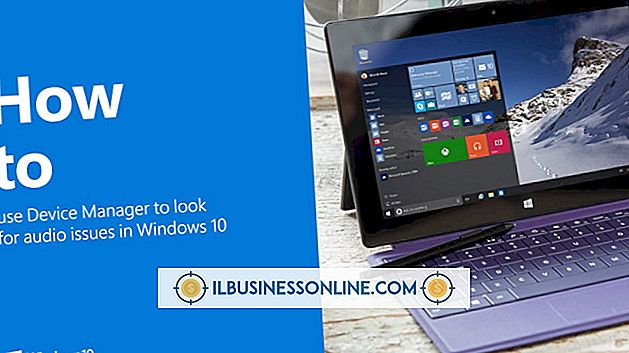Como obter um monitor widescreen para exibir a proporção adequada em 1280x1024

Para que seu monitor widescreen seja exibido com a taxa de proporção adequada, as cores mais vivas e a imagem mais nítida possível, é importante configurá-lo para a resolução de exibição ideal. Na maioria dos casos, isso é simplesmente uma questão de ajustar a contagem de pixels para as dimensões máximas nas configurações de exibição. No entanto, se você achar que a reprodução de vídeo está instável, a imagem está distorcida ou simplesmente que sua configuração de resolução máxima não é tão alta quanto você sabe, visite o site do fabricante para baixar uma atualização de driver de vídeo.
Em um PC
1
Digite "Gerenciador de dispositivos" na tela inicial e, em seguida, toque ou clique em "Configurações" na barra de pesquisa. Toque ou clique em "Gerenciador de dispositivos" nos resultados da pesquisa.
2
Expanda a camada "Adaptadores de vídeo" e anote as informações do fabricante para o seu driver de vídeo.
3
Digite "MANUFACTURER video driver update" no seu mecanismo de busca favorito, substituindo "MANUFACTURER" pelo nome de marca apropriado.
4
Visite a página de atualização do driver do fabricante e localize a atualização de driver apropriada para o sistema operacional e a marca e modelo da placa de vídeo.
5
Faça o download da atualização do driver de software e instale-a clicando duas vezes e seguindo os prompts do assistente de instalação.
6
Navegue até a tela Iniciar e deslize seu dedo a partir da borda direita ou aponte para o canto superior direito da tela Iniciar com o mouse. Clique em "Pesquisar".
7
Digite "Exibir" na caixa de pesquisa e toque ou clique em "Configurações" abaixo. Toque ou clique em "Exibir" nos resultados da pesquisa.
8
Clique em "Ajustar resolução" no painel esquerdo. Na janela Resolução de tela, toque ou clique no menu suspenso "Resolução" e selecione "1280x1024". Clique em "OK" para salvar.
Em um Mac
1
Clique no ícone da Apple no canto superior esquerdo da tela e selecione "Sobre este Mac".
2
Clique em "Mais informações" na janela que aparece e localize o fabricante da sua placa de vídeo, faça e modele na janela informativa que aparece.
3
Digite "MANUFACTURER video driver update" no seu mecanismo de busca favorito, substituindo "MANUFACTURER" pelo nome de marca apropriado.
4
Visite a página de atualização do driver do fabricante e localize a atualização de driver apropriada para o sistema operacional e a marca e modelo da placa de vídeo.
5
Faça o download da atualização do driver de software e instale-a clicando duas vezes e seguindo os prompts do assistente de instalação.
6
Lançamento "Configurações" do seu Dock ou pasta de aplicativos e selecione "Displays".
7
Defina a resolução para 1280 por 1024.
Dicas
- Não confie simplesmente no recurso de atualização automática do seu sistema operacional, pois ele nem sempre captura as novas necessidades de driver de vídeo.
- Se você não tiver vídeos instáveis ou fotos distorcidas, o driver do software pode estar atualizado. Basta acessar diretamente as configurações de exibição do monitor e ignorar a pesquisa e a instalação de atualizações de drivers da placa de vídeo.
- Os monitores podem suportar várias especificações de resolução, mesmo que sejam inferiores às suas resoluções nativas ou ótimas, mas o texto e os gráficos podem não parecer nítidos, a tela pode ser pequena ou você pode notar barras pretas emoldurando os lados.